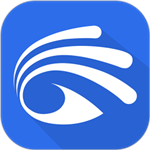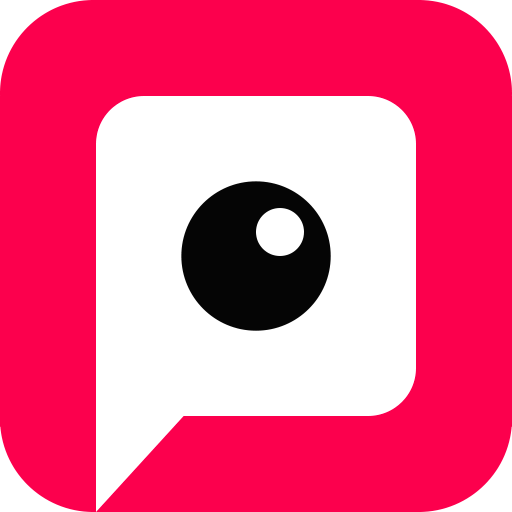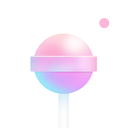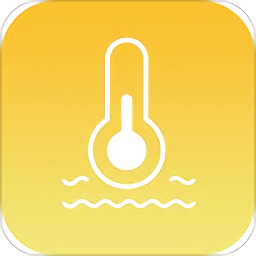有看头监控
详情介绍
有看头监控app介绍
有看头监控app是一款远程智能监控软件,由技威时代科技有限公司打造,主要为用户的智能家具提供一站式功能支持服务。用户可以通过软件查看监控画面,随时了解看护情况,而且软件还支持双向通话,特别适用于照顾孤寡老人以及留守儿童,让你在千里之外也能感受到到家!
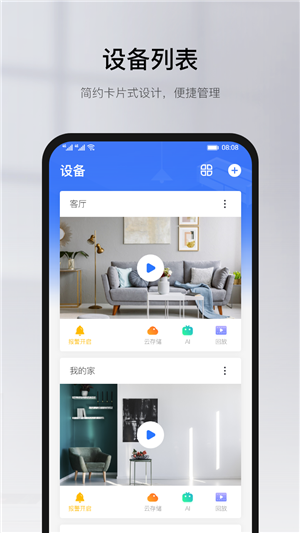
另外软件还自带多种报警类型,并且支持自定义添加外部传感器,在发现异常情况的同时,向用户放松紧急信息与邮件提醒,为安全再添保障!还有更多功能等你发现,欢迎有需要的用户下载体验!
有看头监控app特色
1、【远程实时视频监控、视频分享】
3步快速绑定视频设备,即可手机实时查看监控画面并可随时分享给亲友同时观看。看家、看店、看小孩、看老人、看宠物,随时了解看护情况;
2、【双向通话,远程互动】
清晰流畅的通话,相隔万里也能边看边讲,仿佛近在咫尺;
3、【智能报警随时了解动态】
自带多种报警类型,还可自定义添加外部传感器。发现异常动态时消息、邮件推送,及时接收报警提醒;
4、【历史录像随时查看】
支持TF卡或云端录像存储,随时随地记录关键镜头,收藏精彩瞬间。
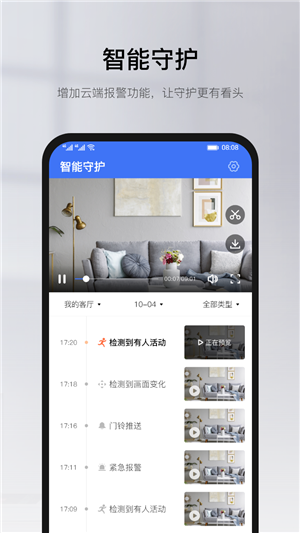
有看头监控app功能
1、NVR功能
网络摄像机或视频编码器配套使用,实现对通过网络传送过来的数字视频的记录。
2、智能家居功能
随时随地查看家居状况,
3、变焦与电子放大功能
想要看的一点都不会漏掉。
4、声波配网功能
即通过手机发出声波,将ssid、password等信息传给设备的一种配网方式。
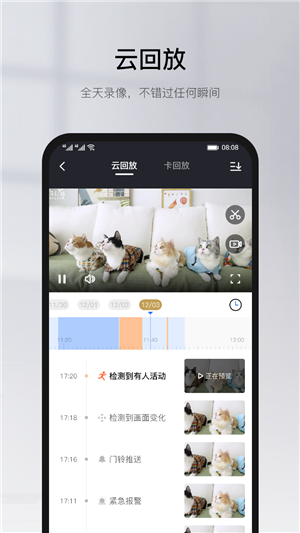
有看头监控app使用教程
一、如何连接设备
1、首先先将摄像机接通电源或装入电池,然后等待摄像机进入连接状态并发出du-du声(未听见提示音请先长按摄像机Reset键复位摄像机)。
2、当摄像机开机启动之后,点击主界面【有看头】上方的添加新设备。
3、有三种连接设备的方式:手动添加、智能添加、有线连接,以手动添加为例。
4、这时app提示你需要先准备摄像机,做好这个前提工作之后,点击下一步。
5、输入摄像机前需要连接WiFi,WiFi连接成功后就可以一键连接摄像机设备了。
二、yoosee远程监控的报警提醒设置及说明
1、三星消息提醒设置说明
三星手机需要开启有看头自动启动应用程序、主要是解决使用有看头无法及时收到新的消息通知(设置完成后,需要重新打开有看头才能收到新的消息提醒)。
PS:如果你能接收消息通知,请忽略
导致原因:因为三星手机系统在黑屏待机后自动清理后台运行的软件,这样影响了我们正常接收新的消息,需要将有看头设置为自动运行应用程序。
2、如何设置报警提醒设置
(1)开机自动启动
操作步骤:智能管理器–应用程序管理–管理自动运行-找到有看头-打开自启动应用管理开关。下图为最终设置状态。
(2)通知设置
操作步骤:智能管理器–应用程序管理–管理通知-找到有看头-开启通知开关。下图为最终设置状态。
(3)多任务锁定应用
操作步骤:点击手机左下角的功能键–进入多任务界面-找到有看头–点击锁图标锁定有看头。下图为最终设置状态。
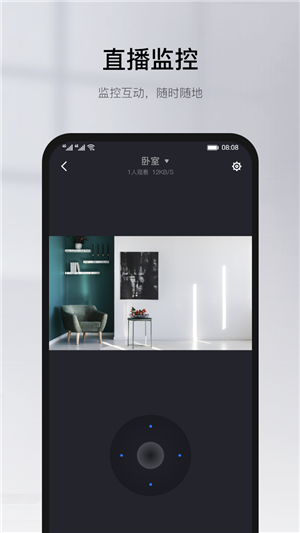
有看头监控app常见问题解答
插了内存卡,没有录像,怎么处理?
(1)首次使用内存卡,最好先格式化一下; App首页--右上角三点--进入设置---录像设置-格式化TF卡。如在App格式化失败,请在电脑上用分区助手或其他软件将内存卡格式化。
(2)App首页--右上角三点--进入设置---录像设置,选择录像模式-全天录像,打开录像开关。
(3)等待30分钟后,通过App--回放--卡回放,查看录像回放。(也可以关闭/开启录像开关提前回放录像)
如何在App添加Wi-Fi摄像机?
(1)摄像机通电后,等待1~2分钟会听到嘟嘟声。如果没有嘟嘟声,长按复位键/复位按钮3秒以上,直至听到滴—声或复位成功提示音,而后发出嘟嘟声。
(2)打开yoosee远程监控App+号,点击下方手动添加。
(3)输入摄像机连接的Wi-Fi密码。
(4)根据App提示进入下一步,在手机列Wi-Fi表里面连接GW开头的摄像机Wi-Fi热点,点击连接。
(5)返回yoosee远程监控App等待配网并连接。
备注:在连接设备GW开头的热点时,系统弹框提示不能上网是否使用时,一定要选择使用。若误点不使用,到已保存网络中将其删除。
(5)注意:
①每添加失败一次都需要重新复位,复位成功后,再进行第二次添加操作。
②如提示需要输入摄像机设备密码,需要将摄像机重新操作复位,再重新添加。
③摄像机复位之后,设备密码默认为:123。
Wi-Fi摄像机显示设备离线怎么办?
摄像机在yoosee 安卓版 App端提示设备离线,表示摄像机当前无法正常连接网络。如果您使用的是Wi-Fi连接摄像机,请按以下步骤排查:
(1)路由器是否正常
①手机连接到路由器Wi-Fi下,关掉移动数据,观察手机能不能正常上网。如果不能上网,请联系网络运营商处理;
②连接上Wi-Fi后,关闭移动数据,能否正常上网?如果不正常,尝试重启路由器再观察。
(2)WiFi强度是否满格
①把手机放到摄像机安装位置,观察Wi-Fi信号是否满格?如果信号弱,建议调整路由器到摄像机的距离,尽可能保持在5米以内。
(3)摄像机是否正常
①如果在摄像机上插有内存卡,将摄像机断电后,拔掉内存卡再观察;
②更换另外一个相同规格的电源再观察;
③进入路由器管理页面,查看已连接的设备中,有没有名称为GW开头的设备接入。如果没有,尝试将摄像机断电重启或复位重新添加。
相关版本
| 其他版本 | 属性分类 | 下载地址 |
|---|---|---|
| 有看头 | 教育 | 查看详情 |
本类排行
热门应用推荐
-
24-06-12 UCWEB手机浏览器
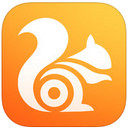 类型:工具 下载
类型:工具 下载